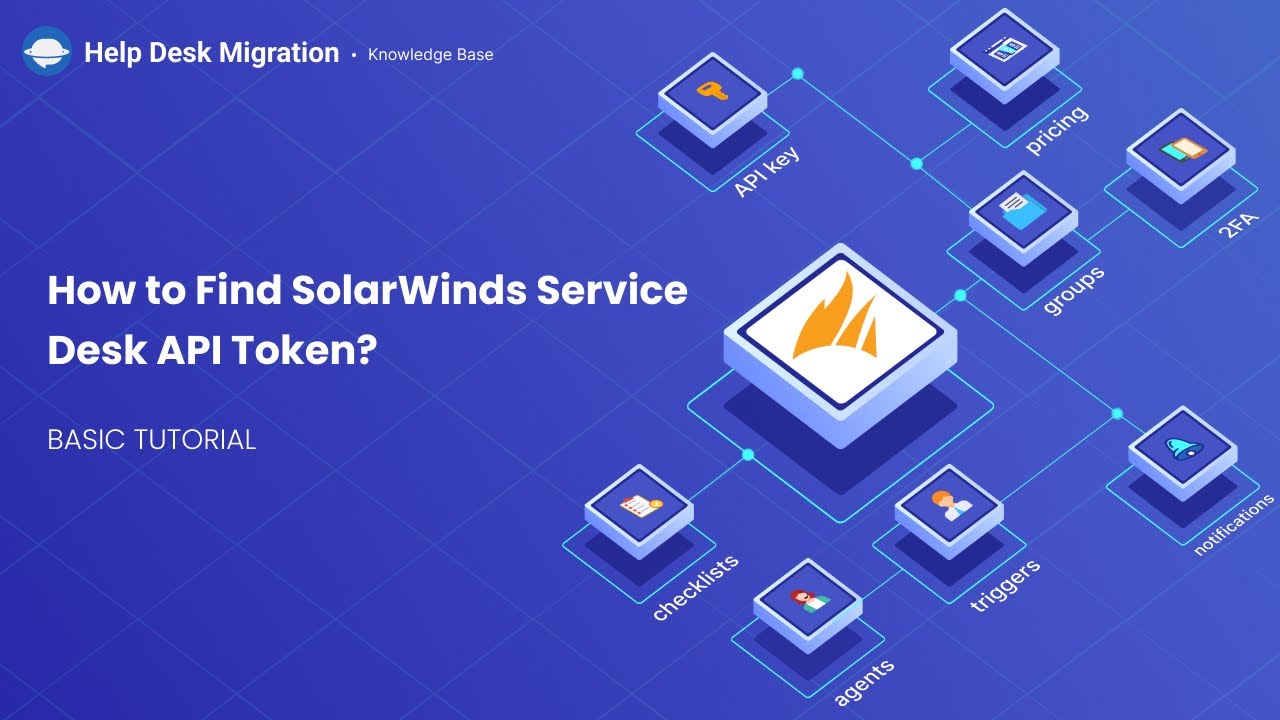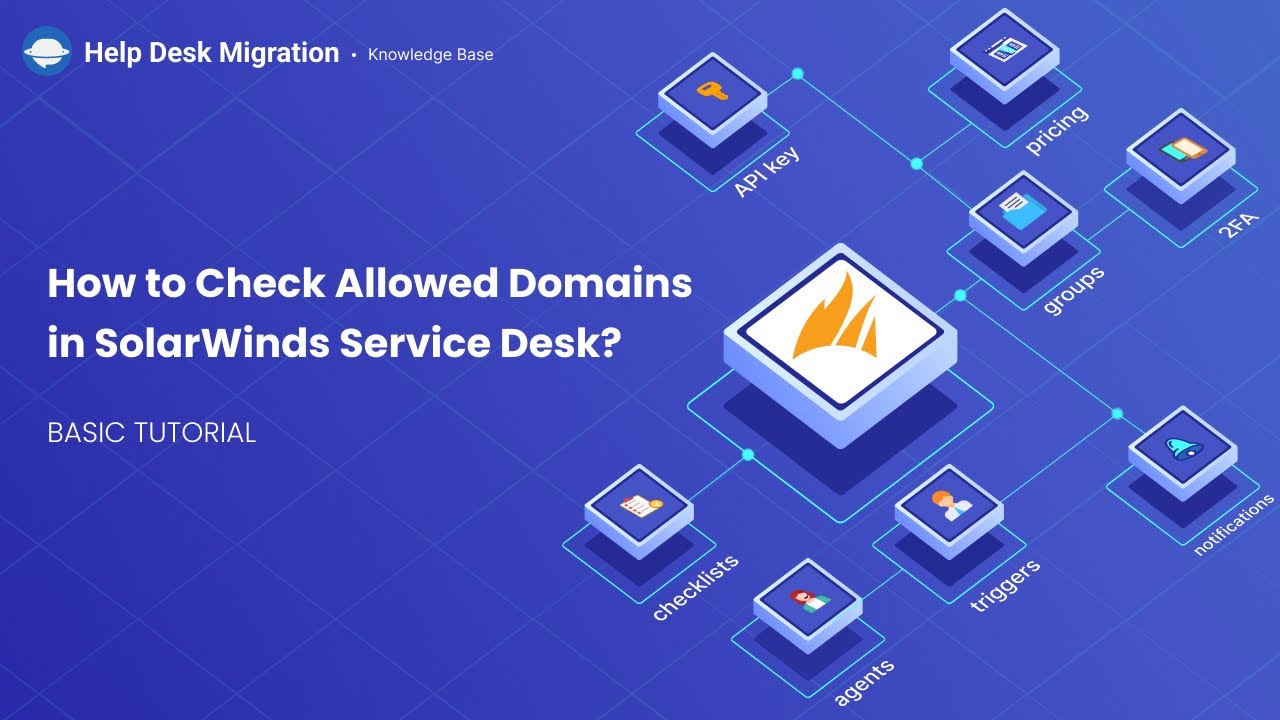Guides de migration SolarWinds Service Desk
Comment configurer l'authentification par token sur SolarWinds Service Desk ?
Avant de commencer, considérez ces détails importants :
- L'utilisateur qui émet un token doit être un administrateur système.
- Le token a les mêmes permissions que le rôle de l'utilisateur. Si le rôle change, les permissions du token changent également, ce qui peut affecter la migration.
- Si un token est réinitialisé ou supprimé, cela rompra la connexion API. Si vous aviez une migration en cours, elle échouera. Vous devrez actualiser le token pour continuer la migration.
- Si vous désactivez l'utilisateur qui a généré le token, le token sera également désactivé.
Comment générer le token API
1. Ouvrez la barre latérale et sélectionnez Configuration > Utilisateurs & Groupes, puis cliquez sur votre nom.
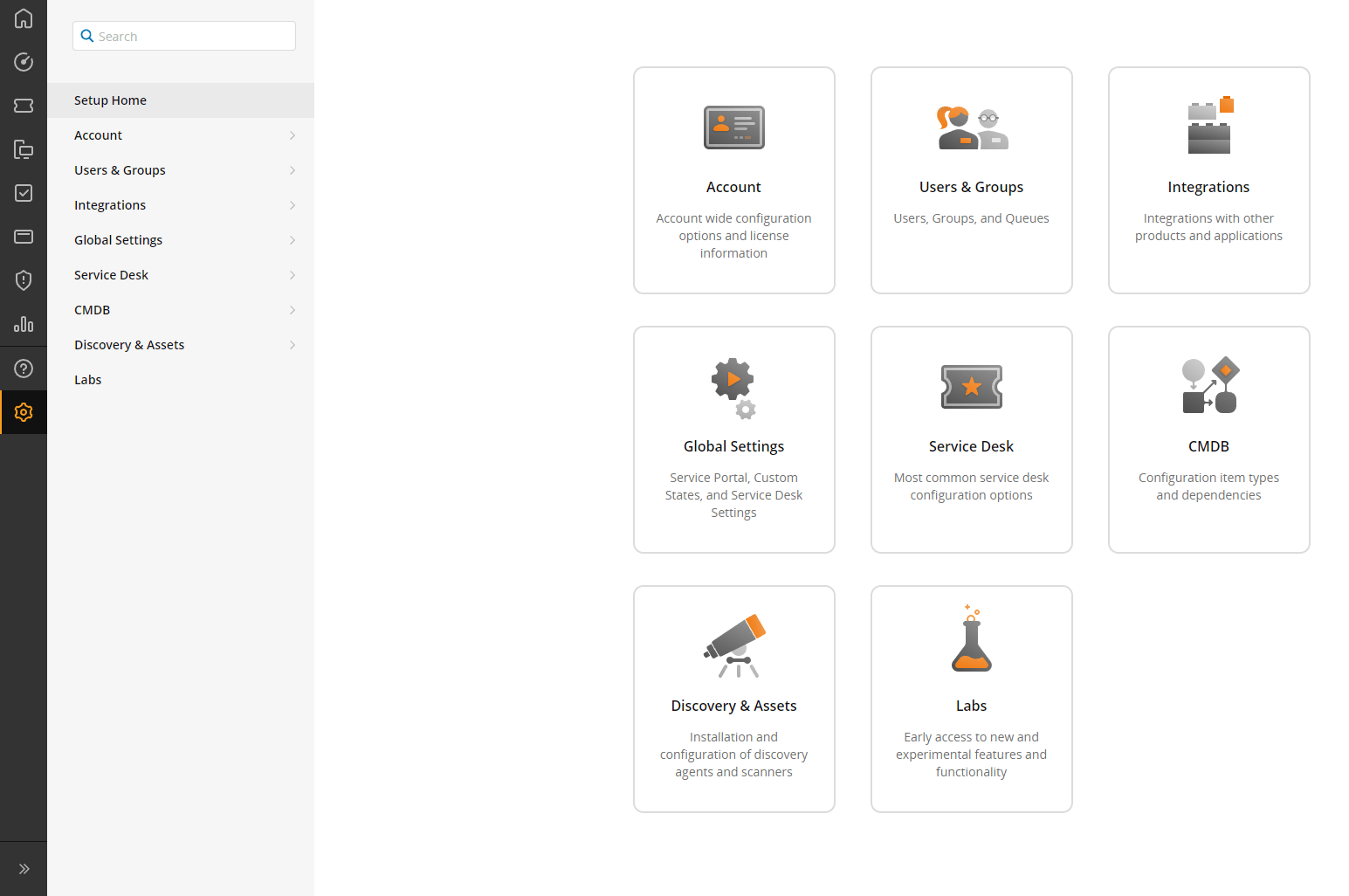
2. Sélectionnez Actions > Générer le token Web JSON.
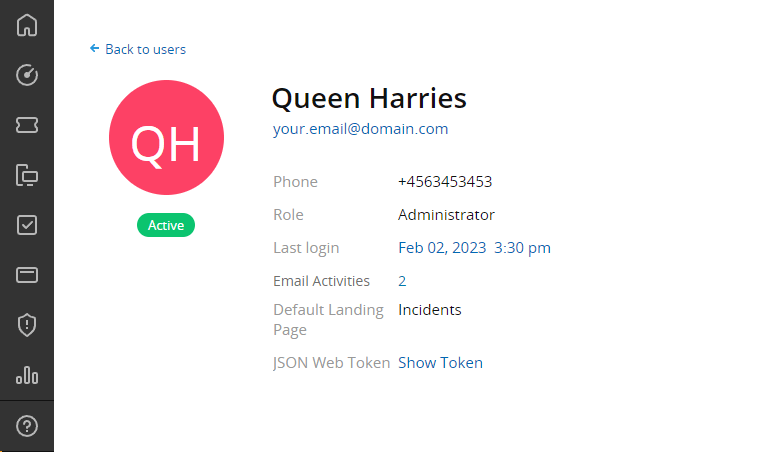
3. Copiez le token et poursuivez votre migration de données.
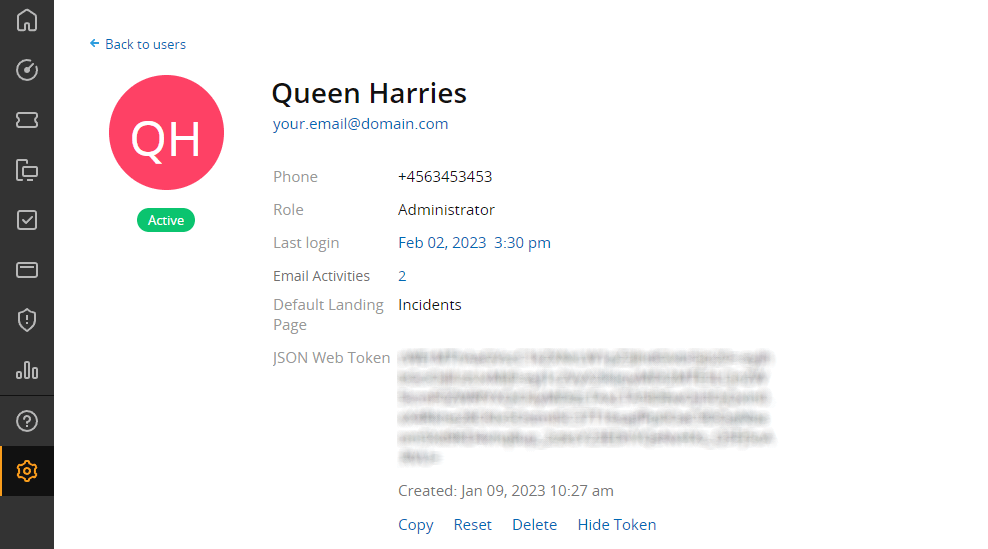
Comment vérifier les domaines autorisés dans SolarWinds Service Desk ?
Dans SolarWinds Service Desk (anciennement Samanage), vous pouvez autoriser les utilisateurs avec des e-mails de domaines spécifiques à créer des comptes dans le portail de services.
Avant de commencer votre migration de démonstration vers SolarWinds Service Desk, vous devez vous assurer que le champ Domaines autorisés est vide. Ainsi, vous mettrez notre service sur liste blanche et le Migration Wizard pourra exécuter la démonstration et la migration complète pour vous.
Voici comment vérifier les Domaines autorisés. Dans la barre latérale gauche, trouvez l'option Configuration.
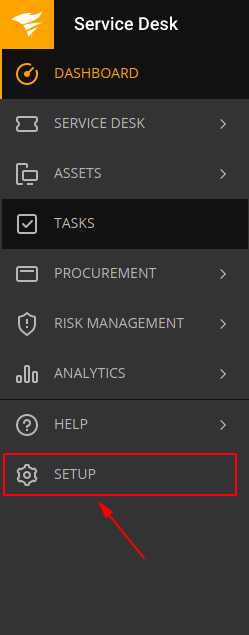
Ensuite, sélectionnez Paramètres globaux.
Sous Paramètres globaux, choisissez Portail de services.
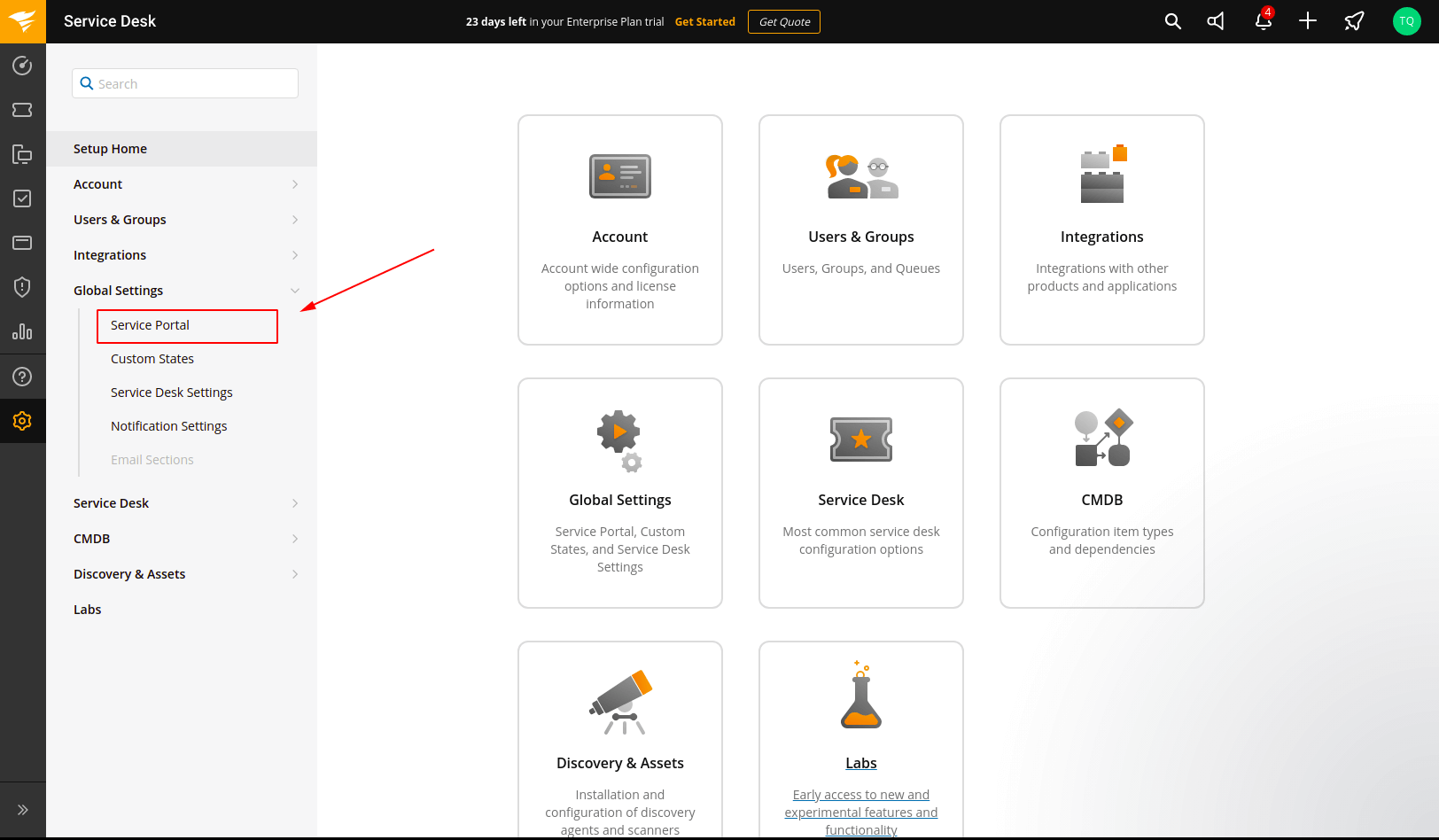
Faites défiler vers le bas jusqu'à ce que vous trouviez le paramètre Domaines autorisés.
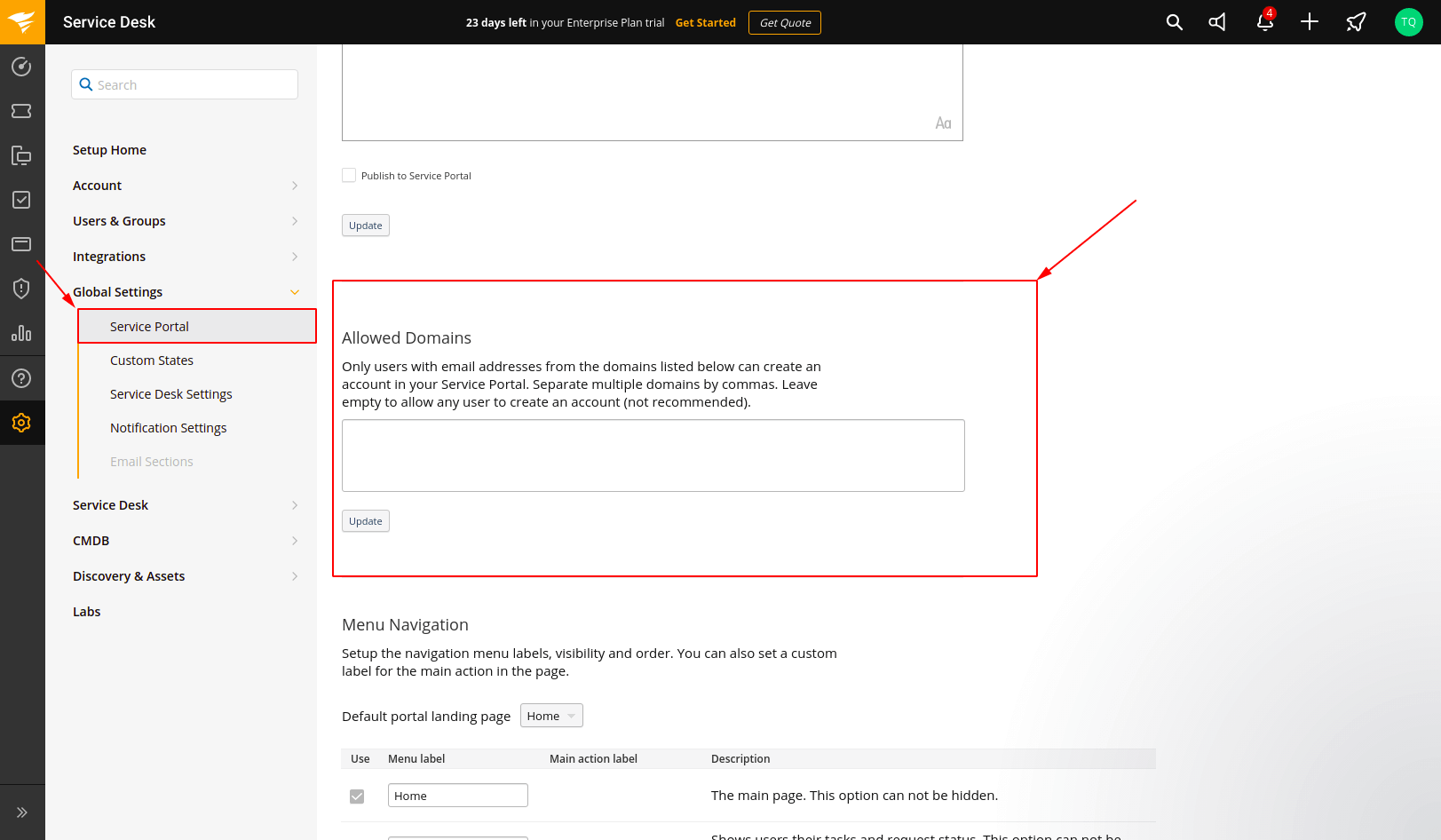
Assurez-vous que le champ est vide et poursuivez votre migration.